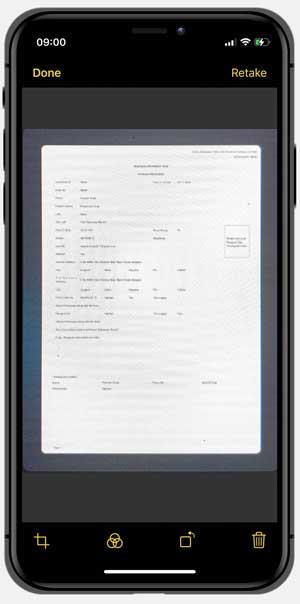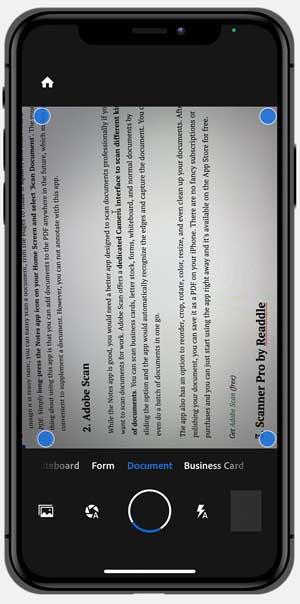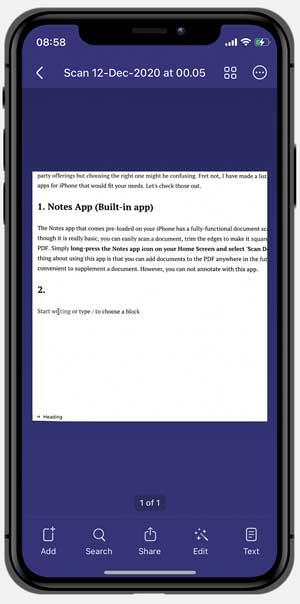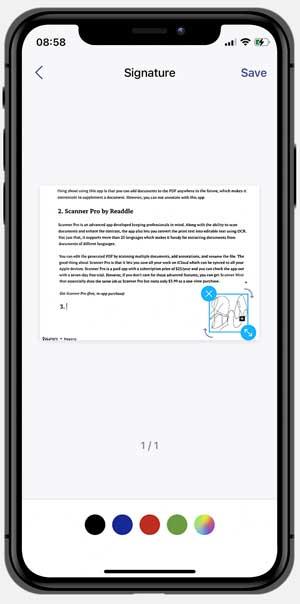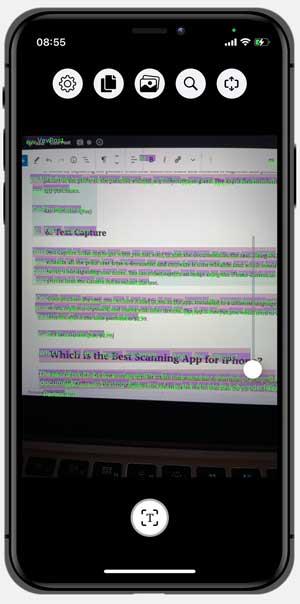Indiferent dacă sunteți în deplasare sau lucrați de acasă, scanarea și încărcarea documentelor face parte din rutina zilnică. Există o mulțime de modalități de a scana un document pe iPhone, de la aplicația nativă Notes la oferte terță parte, dar alegerea celui potrivit ar putea fi confuză. Cu toții avem nevoi diferite și nu există o soluție unică pentru toate. Nu te îngrijora, am făcut o listă cu cele mai bune aplicații de scanare pentru iPhone care s-ar potrivi nevoilor tale. Să le verificăm.
1. Aplicația Notes (preinstalată)
Aplicația Notes care vine preîncărcată pe iPhone are o funcție de scanare a documentelor complet funcțională. Chiar dacă este cu adevărat de bază, puteți scana cu ușurință un document, puteți tăia marginile pentru a-l face pătrat și îl puteți partaja ca PDF. Pur și simplu apăsați lung pe pictograma aplicației Notes de pe ecranul de pornire și selectați „Scanați documentul”. Lucrul bun despre utilizarea acestei aplicații este că puteți adăuga documente în PDF oriunde în viitor, ceea ce face convenabil să completați un document. Cu toate acestea, nu puteți adnota PDF-uri cu această aplicație.
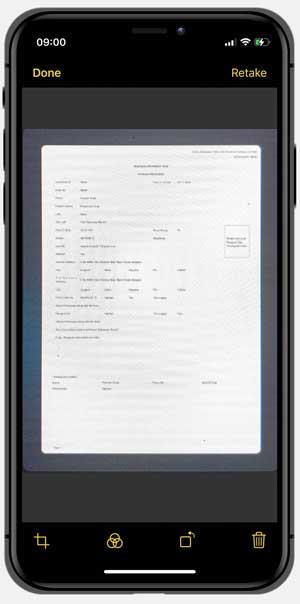
2. Adobe Scan
Deși aplicația Notes este bună, aveți nevoie de o aplicație mai bine proiectată pentru a scana documente în mod profesional, dacă doriți să scanați documente pentru muncă. Adobe Scan oferă o interfață dedicată pentru cameră pentru a scana diferite tipuri de documente . Puteți scana cărți de vizită, scrisori, formulare, tablă și documente normale glisând opțiunea, iar aplicația va recunoaște automat marginile și va captura documentul. Puteți chiar să scanați un lot de documente dintr-o singură mișcare.
Aplicația are, de asemenea, o opțiune de a reordona, decupa, roti, colorează, redimensionează și chiar curăța documentele. După ce vă lustruiți documentul, îl puteți salva ca PDF pe iPhone. Nu există abonamente sau achiziții de lux și puteți începe să utilizați aplicația imediat. Este disponibil gratuit în App Store, ceea ce o face una dintre cele mai bune aplicații de scanare pentru iPhone.
Obțineți Adobe Scan (gratuit)
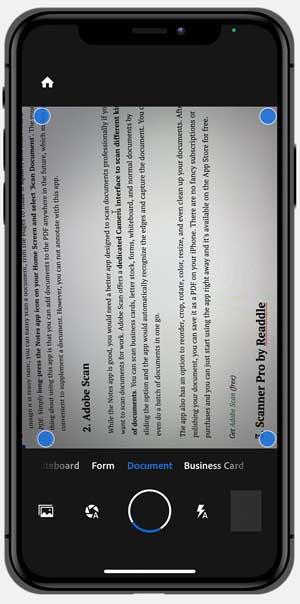
3. Scanner Pro de la Readdle
Scanner Pro este o aplicație avansată de scanare pentru iPhone, dezvoltată pentru profesioniști. Pe lângă capacitatea de a scana documente și de a îmbunătăți contrastul, aplicația vă permite, de asemenea, să convertiți textul imprimat în text editabil folosind OCR . Nu doar atât, acceptă mai mult de 25 de limbi, ceea ce îl face util pentru extragerea textului din documente în diferite limbi.
Puteți edita PDF-ul generat scanând mai multe documente, adăugați adnotări și redenumiți fișierul. Lucrul bun despre Scanner Pro este că vă permite să vă salvați toată munca pe iCloud, care poate fi apoi sincronizată cu toate dispozitivele Apple. Scanner Pro este o aplicație plătită cu un preț de abonament de 25 USD/an și puteți verifica aplicația cu o probă gratuită de șapte zile. Cu toate acestea, dacă nu vă pasă de acele funcții avansate, puteți obține Scanner Mini care în esență face aceeași treabă ca Scanner Pro, dar costă doar 3,99 USD ca achiziție unică.
Obțineți Scanner Pro (cumpărare gratuită în aplicație)
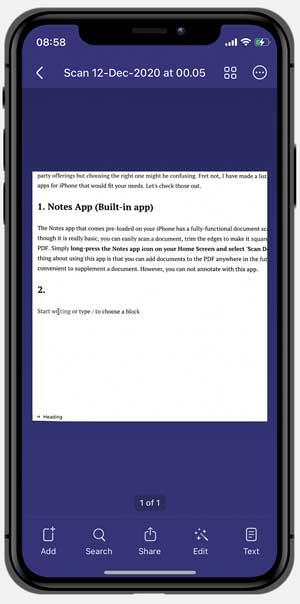
4. Aplicația Scanner
Scanner App este o aplicație extrem de populară pentru scanarea documentelor și include o mulțime de funcții care fac ca această aplicație să merite. Interfața camerei este personalizată pentru a captura ID-uri, pașapoarte, documente etc., iar aplicația detectează automat marginile unei pagini și scanează documentul instantaneu. Numele este totuși atât de neintuitiv.
Alături de instrumentele standard de editare, cum ar fi ajustarea luminozității, OCR, îndreptarea marginilor etc., caracteristica semnăturii iese în evidență. Deoarece puteți crea o semnătură digitală și puteți semna efectiv documentele din mers. Aplicația Scanner este o aplicație bazată pe abonament care oferă o mulțime de funcții intuitive pentru 3,99 USD/lună.
Obțineți aplicația Scanner (cumpărare gratuită în aplicație)
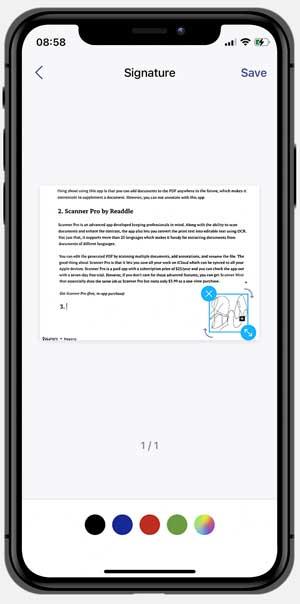
5. PhotoScan
PhotoScan este o aplicație de scanare interesantă pentru iPhone de la Google, care, în loc să scaneze documente, vă permite să vă scanați fotografiile și polaroidurile . Dacă ați încercat vreodată să capturați un polaroid pe iPhone, veți ști cât de multă strălucire obțineți rezultatul final. Această aplicație aplică magia computațională și vă permite să digitalizați acele momente în mod eficient, fără nicio strălucire.
Funcționează prin capturarea imaginii din diferite laturi/unghiuri și o cusă împreună pentru a face o imagine fără cusur. Aplicația este gratuită și nu are nicio achiziție în aplicație.
Obțineți PhotoScan (gratuit)

6. Captură text
Text Capture este aplicația pe care o obțineți atunci când doriți doar să scanați documente pentru text. Folosind OCR, această aplicație de scanare pentru iPhone extrage tot textul imprimat dintr-un document și îl convertește în text editabil . Ar fi la îndemână în timp ce vă digitalizați notele. Puteți fie să capturați o imagine folosind camera iPhone, fie să selectați orice imagine salvată pe dispozitiv.
Odată ce aveți textul, îl puteți citi de către aplicație, îl puteți tradus într-o altă limbă, îl puteți edita pentru a remedia erorile, îl puteți copia în clipboard și îl puteți partaja cu alte dispozitive. Captura de text este gratuită, dar ar trebui să deblocați funcțiile cu o achiziție unică de 2,99 USD.
Obțineți Text Capture (gratuit, 2,99 USD)
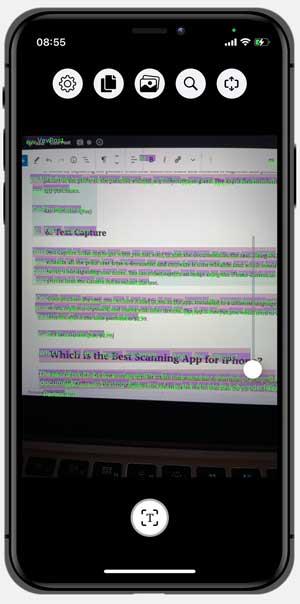
Care sunt cele mai bune aplicații de scanare pentru iPhone?
Acestea au fost câteva dintre cele mai bune aplicații de scanare pentru iPhone pe care le puteți utiliza pentru a scana documente, a extrage și a edita text, a crea fișiere PDF, a le adnota și chiar a lucra cu imagini. Fie că este un document, un act de identitate sau o fotografie veche, puteți găsi o aplicație pe listă. De exemplu, puteți utiliza Text Capture pentru a extrage text dintr-un document tipărit și a-l copia pe iPhone și computer, PhotoScan vă permite să digitalizați fotografii, iar Scanner este un scanner de documente multifuncțional pentru profesioniști. Ce aplicație folosești cel mai mult? Anunță-mă pe Twitter .
Trebuie să citiți: Cum să adnotați și să semnați PDF-urile pe iPhone